Aspectos destacados
- Understand how a domain IP lookup helps identify hosting details, server location and DNS issues.
- Learn step-by-step methods to find a website’s Internet Protocol address using command-line tools or online IP address lookup tool.
- Explore advanced lookup tools like IPinfo, DNSChecker and ViewDNS for deeper DNS and IP diagnostics.
- Uncover the role of TTL and DNS propagation in how quickly changes reflect across the internet.
- Know how to troubleshoot performance and security issues by regularly monitoring domain IP data.
When your website fails to load, the issue might not be the server. It could be a DNS problem. A domain IP lookup helps uncover the real cause by translating your domain name into the IP address your browser needs to connect.
This lookup reveals key details like hosting provider, server location and DNS configuration. You can spot misconfigurations, detect security risks or confirm if recent changes have propagated correctly.
In this guide, you’ll learn how to perform a domain IP lookup, which tools deliver the most accurate results and what each data point actually means for your website.
Why should you perform a domain IP lookup?
A domain IP lookup provides valuable insights into a website’s infrastructure. This tool helps uncover a domain’s IP address, identify its hosting provider and track server locations. When a website faces downtime, an IP lookup for a domain can determine if the issue is domain name system (DNS)-related or server-side.
Checking a domain’s IP can also enhance security by verifying ownership details through an IP WHOIS lookup and detecting potential threats. These insights help website owners, developers and security professionals troubleshoot issues, improve performance and protect online assets.
Once you know why a domain IP lookup matters, the next step is learning how to perform one accurately.
How to perform a domain IP lookup (Step-by-step guide)?
An IP lookup for domain helps you find the exact IP address assigned to a website. This is useful for troubleshooting, verifying hosting details and enhancing security. Below, you’ll learn how to perform an IP lookup using different methods, starting with the command line using your preferred IP resolver.
1. Use command line (For Windows, macOS and Linux)
Performing a domain IP lookup through the command line provides quick access to a website’s IP address and hosting details. Each operating system has a built-in tool to execute this process efficiently.
Windows (Command prompt method)
- Press Win + R, type cmd and hit Enter to open Command Prompt.
- Type the following command and press Enter:
nslookup [yourdomain].com
- The output will display the IP address of the domain and the name server handling the request.

- If no IP appears, use Google’s public DNS for a more accurate lookup by running:
nslookup [yourdomain].com 8.8.8.8

- This command forces the lookup through Google’s external DNS, which can resolve discrepancies caused by local DNS caching.
macOS (Terminal method using dig)
- Open Terminal by pressing Cmd + Space, typing Terminal and hitting Enter.
- Run the following command to query the domain’s IP address:
dig [yourdomain].com
- The ANSWER SECTION in the output will display the domain’s IP address.
- If the results are missing or outdated, force the query through Google’s public DNS by running:
dig @8.8.8.8 [yourdomain].com
- This method retrieves DNS records directly from Google’s servers, which often provide fresher data.
Linux (Terminal method using host command)
- Open Terminal using Ctrl + Alt + T or by searching for Terminal in your applications.

- Type the following command to check the domain’s IP address:
host [yourdomain].com
- The response will include the IP address associated with the domain.

- To retrieve an Internet number resources (IPv6 address instead of IPv4), use:
host -t AAAA [yourdomain].com
- This command returns any IPv6 records, which are useful for checking modern web server configurations.
2. Use online domain IP lookup tools
For a simpler option, use an online IP address lookup tool. It lets you find a domain’s IP address without using the command line. These tools also offer additional details, such as server location, hosting provider and DNS records.
Follow the steps below to perform an IP lookup using online services.
Method 1: Using MXToolbox
MXToolbox is a free online service that provides a detailed IP lookup along with DNS records. It helps users find IP address, hosting provider and server details.
- Open your browser and visit MXToolbox.

- Type the domain name (for example, [example].com) into the search box.
- Click on MX Lookup or press Enter to start the search.
- The results page will display:
- The IP address of the domain
- The hosting provider and server location
- Any associated DNS records linked to the domain, often powered by a domain to IP converter

- To run additional checks, use the Blacklist Check tool to verify if the domain is flagged for spam or malicious activity.
Method 2: Using Whois Lookup by ICANN
If ownership details are required along with the domain’s IP, Whois Lookup by ICANN provides authoritative information from the Whois database about a domain’s registration.
- Open your browser and visit ICANN Whois Lookup
- Introduzca el nombre de dominio (por ejemplo, [yourdomain].com) en la barra de búsqueda

- Click Lookup and view the details, which include:
- The domain’s IP address
- The domain registrar and registration dates
- The contact information of the domain owner (if not privacy-protected)

Which tool should you use?
- MXToolbox – Best for DNS and blacklist checks
- ICANN Whois Lookup – Best for ownership and registrar details
Also read: WHOIS Domain Lookup: Mastering Its Use for Your Website
3. Check IP details via Bluehost
Every website is assigned a unique IP address by its hosting provider. This address is vital for identifying your server, managing DNS settings and resolving technical issues.
If you’ve registered your domain through Bluehost, checking its IP address is quick and straightforward. Bluehost provides a clean and intuitive dashboard where you can access your domain details, DNS records and IP address all in one place.
Below, we’ll show you how to check your domain’s IP lookup using Bluehost.
Step 1: Log in to your Bluehost account
- Open your browser and go to Bluehost.com.
- Click Login at the top right.
- Enter your credentials and access your dashboard.

Step 2: Go to Websites
- Navigate to the Websites tab in the left-hand menu.
- Find the website for which you want to check the IP.

Step 3: Locate the IP address
- Click on the Settings tab.
- Scroll down to the Server Information section.
- Click View IP Address under “Name Servers & IP Address” tab.
- Your Server IP Address will be listed here.

For other hosting providers
Most hosting companies, like GoDaddy, SiteGround and HostGator, provide the IP address under their DNS Settings or Server Information sections. If you’re using a different host, check their support documentation or control panel for similar options.
If you want deeper insights beyond basic IP details, you’ll need tools that go further than your hosting dashboard.
Which advanced tools can analyze IP and DNS data in depth?
You need more than a basic IP checker when diagnosing domain or server issues. A detailed domain IP lookup reveals how your website’s domain name resolves into an IP address, along with associated DNS records, propagation status and even shared hosting concerns.
Below are four advanced tools built for accurate, real-time analysis of DNS lookup services and IP data.
1. IPinfo.io – Find precise network ownership and location details
This tool does more than a standard IP address lookup. You can:
- View the exact ISP, ASN and organization assigned to the IP address
- Identify if the IP is residential, commercial, VPN or proxy
- Detect public vs. private IP addresses for auditing access and routing
Best use case: You suspect a spammy or masked IP is hitting your server and you need to verify the provider and network classification before blocking it.
2. DNSChecker – Confirm DNS propagation globally
DNSChecker runs live checks across 100+ name servers worldwide to validate how your DNS records (A, AAAA, CNAME, MX) are resolving.
- Check DNS propagation delays after a recent update
- Verify whether CDN or load balancer IPs are resolving correctly
- Spot inconsistent regional lookups that cause access issues
Best use case: You updated your domain’s IP or mail server, but your website isn’t loading consistently in some countries. Use DNSChecker to confirm if the DNS update has reached all root-level resolvers.
3. YouGetSignal – Audit shared hosting environments (reverse IP lookup)
This reverse lookup tool shows every domain hosted on a specific IP address.
- Identify server overcrowding on shared IPs
- Check if your IP is linked to spammy or blacklisted domains
- Assess your hosting environment before switching to a dedicated IP
Best use case: Your emails are landing in spam or your SEO ranking dropped. You suspect a shared IP reputation issue. This tool confirms if bad neighbors are affecting your domain’s credibility.
4. ViewDNS.info – Run full DNS path tracing and security audits
This all-in-one IP and DNS tool provides:
- IP location, PTR records and WHOIS ownership data
- Traceroute, DNS record fetch and DNSSEC validation
- Tools to detect subdomain takeovers and incorrect DNS delegation
Best use case: You’re troubleshooting slow DNS resolution or need to validate if SPF, DKIM or DMARC records are properly configured for email deliverability.
To understand why these tools matter, you need to see what actually happens during a DNS lookup.
How does a DNS lookup service work behind the scenes?
Every time someone visits your website, a DNS lookup service translates your domain name into an IP address. This lookup starts when a user enters your domain in the browser. The browser sends a query to a recursive DNS resolver, which checks cached records or queries authoritative servers until it finds the correct IP.
This behind-the-scenes process allows internet users to access your website without remembering complex numeric IPs. Instead, they simply type your domain name.
What are the main types of DNS records?
DNS records store specific instructions for how your domain behaves online. A single domain IP lookup may involve several types of records depending on the query.
1. A record (Address record)
Maps a domain name to a IPv4 address like 192.0.2.1.
Use it when: You want your root domain (like [example].com) to point to a server’s IP.
2. AAAA record
Connects a domain to an IPv6 address, such as 2001:db8::1.
Use it when: Your server or CDN uses IPv6 for performance or compliance.
3. CNAME record (Canonical Name)
Points a subdomain to another domain (like blog. [example].com to example.tld).
Use it when: You want to redirect traffic from one subdomain to another hostname without assigning a new IP.
These DNS records are essential in IP resolution and directly impact how users and systems connect to your website. You can examine them closely using a domain to IP converter or advanced IP address lookup tool.
What does TTL mean in DNS settings?
TTL (Time to Live) defines how long a DNS record stays cached by a resolver or browser before it requests fresh data. TTL is measured in seconds.
For example, a TTL of 3600 means DNS servers and browsers will cache the record for 1 hour before refreshing it.
How does TTL affect DNS caching and response time?
A lower TTL results in faster propagation of record changes. However, it also increases the number of DNS queries, which can add slight overhead.
A higher TTL reduces query load and speeds up repeat access through local caching. But it delays the time it takes for DNS changes like new IP addresses to take effect globally.
Best practice:
- Use low TTL (300–600 seconds) during site migrations or record changes
- Switch to higher TTL (3600–86400) once DNS settings are stable
What is DNS propagation?
DNS propagation is the time it takes for updated DNS records to spread across all global DNS servers and caches. This process happens every time you change a record like A, CNAME or MX.
Since DNS data is cached at multiple levels ISPs, browsers and recursive resolvers changes do not reflect instantly for all users worldwide.
Why changes take time to reflect globally?
Propagation delays occur due to:
- High TTL values set before updating the record
- ISP-level caching that ignores upstream changes until the TTL expires
- Global DNS networks updating asynchronously across regions
Propagation usually completes within a few minutes to 48 hours. You can track it using DNS lookup tools like DNSChecker or ViewDNS, which also function as a global IP resolver.
Final thoughts
Don’t wait for a DNS error or downtime to uncover issues. Start using domain IP lookup tools proactively. Check your IP address, verify DNS records and monitor server health to stay ahead of problems.
Make it a habit after every update, migration or security patch. The more visibility you have into your domain’s infrastructure, the faster you can respond when something goes wrong.
Ready to simplify the process? Bluehost makes it easy to manage your domain, view your IP address and control DNS settings all from one intuitive dashboard.
Manage Your DNS Records with Ease- Use Bluehost’s Domain Tools Today!
FAQs
A domain IP lookup shows the IP address linked to your website. It helps you verify hosting details, track server location and detect security risks.
Use tools like MXToolbox, IPinfo.io or ICANN WHOIS Lookup. You can also run nslookup [yourdomain].com (Windows) or dig [yourdomain].com (macOS/Linux) in the terminal.
Yes. Use a reverse IP lookup tool like YouGetSignal or ViewDNS.info to see other domains hosted on the same IP.
Go to MXToolbox Blacklist Check or Spamhaus. Enter your IP address to see if it’s flagged. Contact your host if it is.
Check after DNS updates, server changes or performance issues. Regular checks help catch misconfigurations or security problems early.
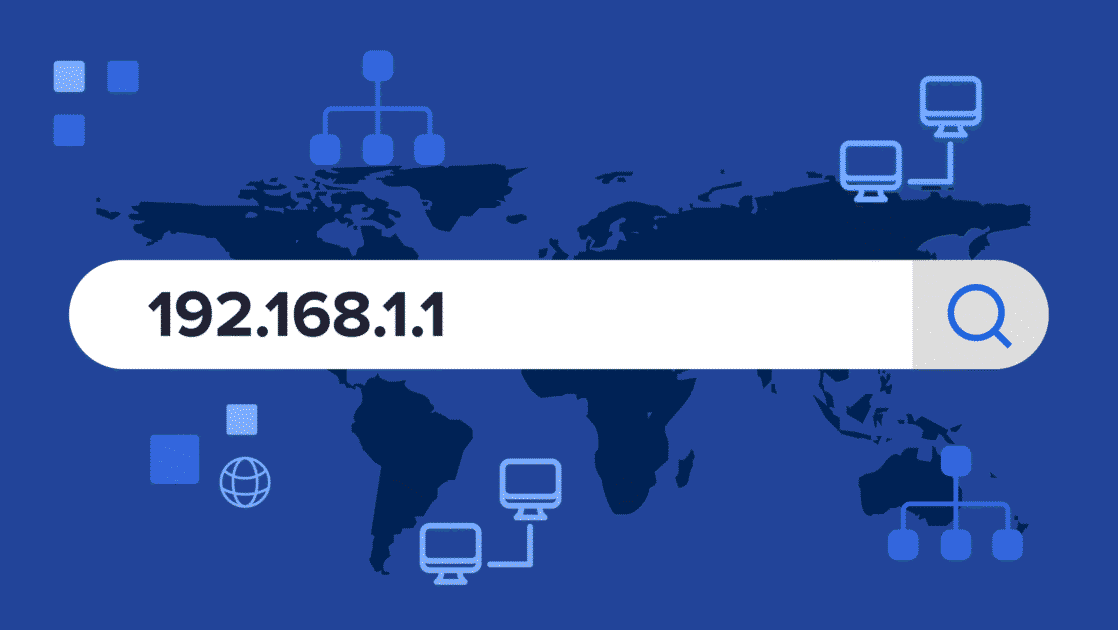
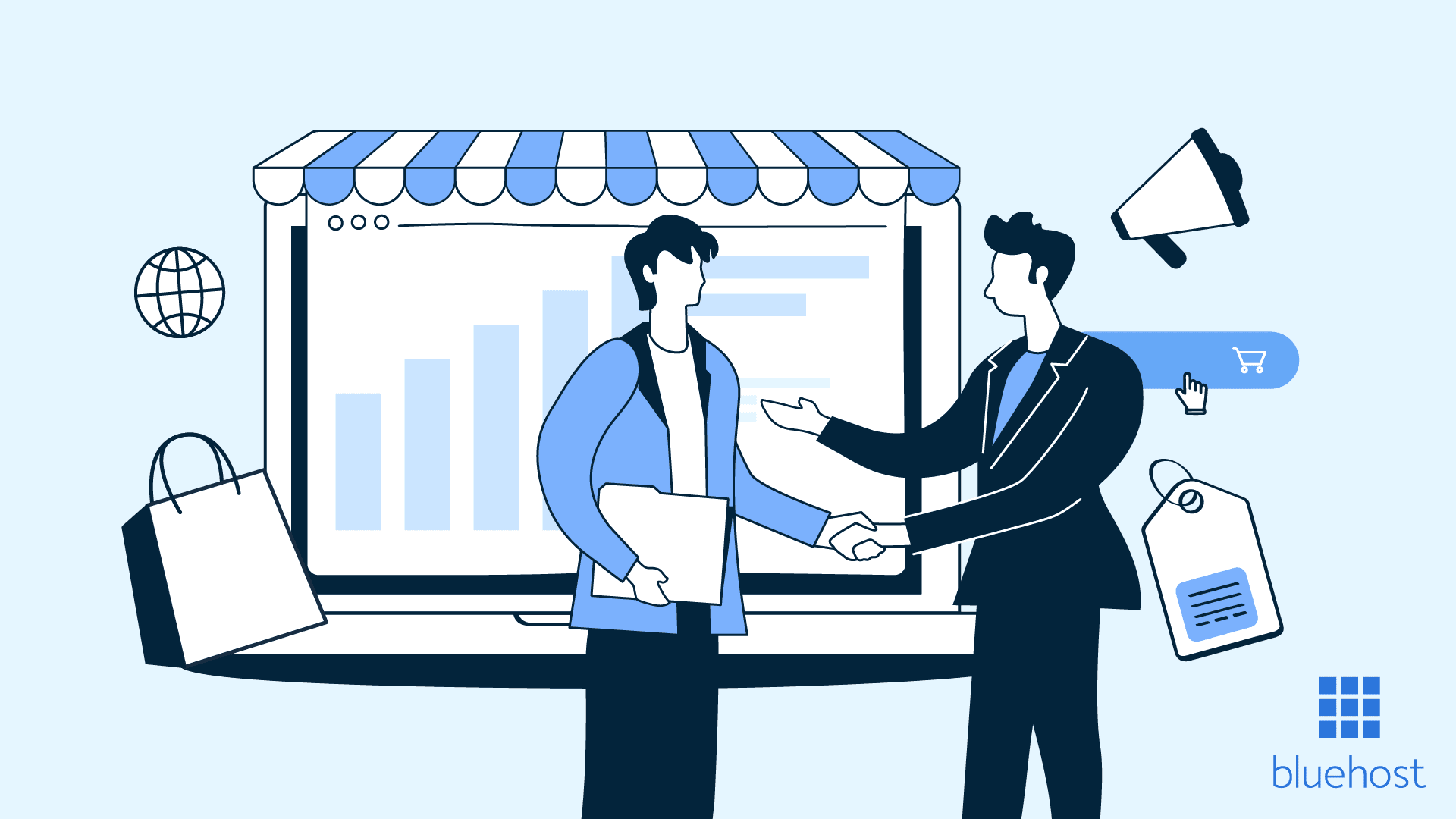

Escriba un comentario